









+159 puncte de preluare in toate magazinele Flanco | Locatii Service










+159 puncte de preluare in toate magazinele Flanco | Locatii Service










+159 puncte de preluare in toate magazinele Flanco | Locatii Service









+159 puncte de preluare in toate magazinele Flanco | Locatii Service










+159 puncte de preluare in toate magazinele Flanco | Locatii Service









+159 puncte de preluare in toate magazinele Flanco | Locatii Service









+159 puncte de preluare in toate magazinele Flanco | Locatii Service









+159 puncte de preluare in toate magazinele Flanco | Locatii Service









+159 puncte de preluare in toate magazinele Flanco | Locatii Service










+159 puncte de preluare in toate magazinele Flanco | Locatii Service










+159 puncte de preluare in toate magazinele Flanco | Locatii Service

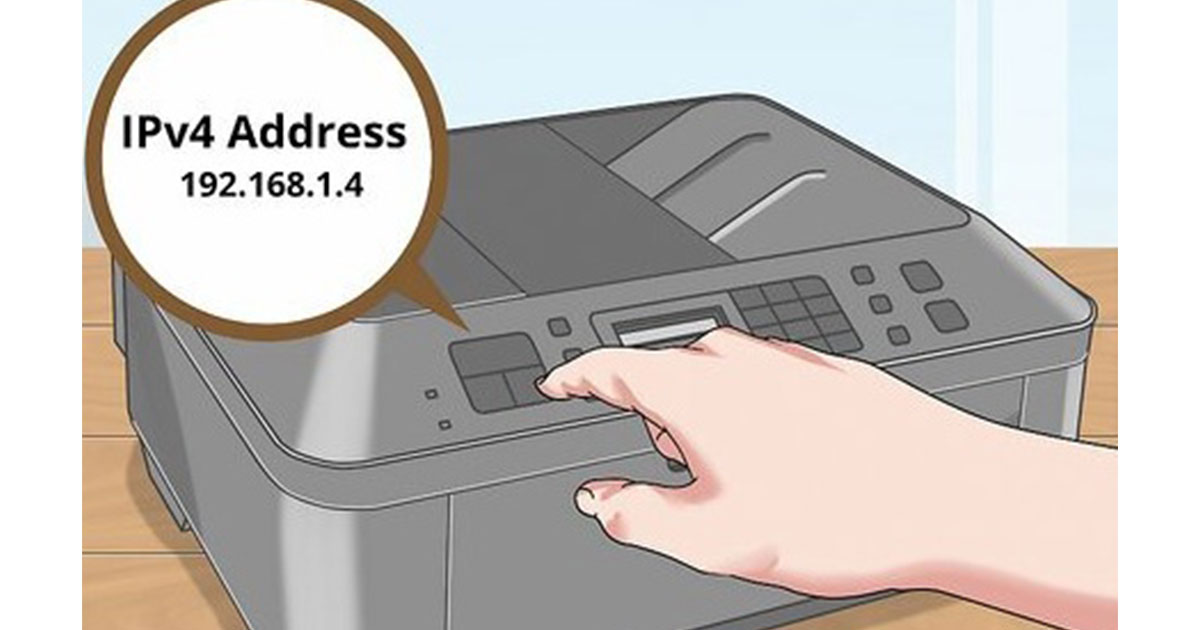
Pentru a rezolva problemele tehnice cu imprimanta dvs., va trebui să cunoașteți adresa IP a imprimantei. Cunoașterea adresei IP a imprimantei vă va ajuta, de asemenea, să vă asigurați o conexiune privată cu imprimanta și să o conectați la rețeaua Wi-Fi.
Cuprins
ToggleFaceti click pe Start, apoi mergeti în Control Panel, apoi pe Printers. Faceti click dreapta pe imprimanta si selectati Properties. Accesati fila Porturi si prima coloana pe care o veti vedea va afisa adresa IP a imprimantei.
iMac, de exemplu, nu se va conecta direct la imprimanta, care nu are o adresa IP proprie, ci la serverul de imprimanta de pe router. Adresa IP a serverului de imprimanta va fi cel mai probabil aceeasi cu adresa IP a routerului. Pentru a gasi adresa IP a routerului, deschideti un prompt de comanda din caseta de cautare Windows din meniul Start. Tastati ipconfig si apasati Enter. Adresa IP va fi afisata sub intrarea marcata Default Gateway.
Deoarece este conectat prin USB, acesta trebuie sa fie partajat de PC-ul la care este conectat. De asemenea, PC-ul cu Windows trebuie sa fie pornit pentru ca imprimanta partajata sa fie accesibila prin retea. Mac-urile folosesc un protocol diferit fata de PC-urile Windows, denumit LPD, pentru a imprima prin intermediul unei retele.
Pentru ca iMac sa poata vedea imprimanta, va trebui mai întâi sa activati acest protocol.
Faceti click pe butonul Start si începeti sa tastati optiunea ” Turn Windows features on or off” în caseta Cautare. Aceasta optiune va aparea ca unul dintre rezultatele cautarii. Selectati-l si faceti click pe semnul „+” de lânga ” Print and Document Services”. Cautati ” LPD Print Service” si bifati caseta pentru a o activa.
Asigurati-va ca partajarea imprimantei este activata în Windows deschizând Control Panel si selectând „Network and Sharing Center”. Dati click pe ” Change advanced sharing settings”, apoi dati click pe sageata descendenta de lânga ” Home or Work” pentru a extinde detaliile pentru profilul dvs. de retea.
Asigurati-va ca partajarea fisierelor si a imprimantei este activata prin selectarea optiunii ” Turn on file and printer sharing”, apoi salvarea modificarilor si iesirea. Este posibil sa vi se solicite introducerea unei parole de administrator pentru a finaliza acest pas. Accesati sectiunea ” Devices and Printers” din Control Panel si gasiti imprimanta pe care doriti sa o partajati.
Faceti click dreapta pe ea si selectati Printer Properties. Acum, selectati fila Sharing si bifati caseta marcata ” Share this printer”. Dati imprimantei un nume introducându-l în câmpul Share name. Acesta ar trebui sa fie un nume scurt si sa nu contina caractere sau spatii speciale.